Table of Contents
問題設定
- ちょっとしたコードのreview/shareでg suite/slackのchatだとコードがちょっと長すぎる
- GitHubでrepository立てるほどでもない
紹介する解決策
- GitHub Gistでコードの共有及びコメントのやり取りをする
- VS Code Extension Gist kenhowardpdx.vscode-gistを用いて,ローカルのVS Codeから任意のファイルをGistへcreate/addできるようにする
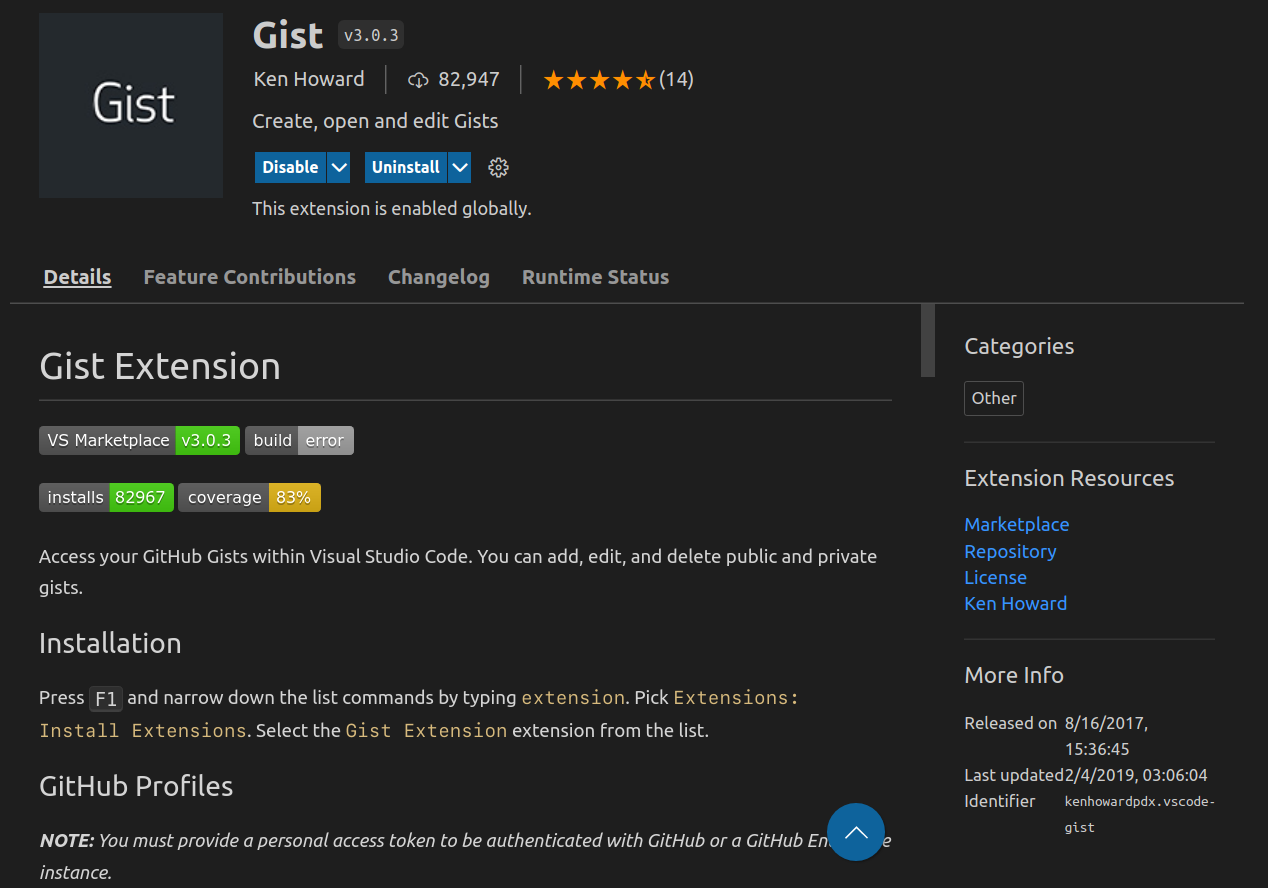
採用理由
- 誰でも非公開なrepositoryを立てられる
- repositoryは簡略化されている
- 非公開でもurlを共有すれば誰でもアクセスできる
- githubアカウントがなくても確認することはできる
- htmlにembed簡単にできる
- 変更履歴がしっかり残る
注意点
- private gistでもurlバレたら誰でもアクセスできる(アカウント持っていなくても)
- 万が一にでも全世界に公開されたくない情報はSecret Gistに書かない
- 他人がCreateしたGistに関してはBrowser経由で確認するしかない
VS Code側での設定
方針
- GITHUBでGist用Token取得(セキュリティ観点から分ける意図)
- VS Code環境からextension
GISTをinstall GIST: select profileでAccess Tokenを設定GIST CREATEのテスト
GITHUBでGist用Token取得
Settings > Developer settingsへアクセスします.Personal access tokensへアクセスし,Generate new tokenをクリック

ここで,以下2点だけ設定します
- Expiration
- gist
そうすると,設定内容を踏まえたAccess Tokenが生成されるのでそれをコピーします.
GIST: select profileでAccess Tokenを設定
これはVS CodeでF1キーをクリックし, VS Codeコマンドパレットを開き,GIST: select profileを選択すると入力指示がでてくるのでそれに従って登録するだけです
GIST Create/Addを試してみる
- VS Codeで現在開いているファイルを対象にGist create/addをコマンドパレット経由で実行することができます
- Gist create/add実行後,
tmpディレクトリに対象ファイルのコピーが生成されますが,tmpディレクトリに入っているのでシステムを再起動するとファイルは消去されるのでストーレージを圧迫するなどの懸念はありません
レビューにあたっての心構え
プロトコル: 共有まで
- descriptionは目的をかく
- ファイルはmd形式
- 更新日
- status
- 目的
- 言語
- 動作環境
- reviewをお願いしたいところを項目たてる(チェックボックス使うこと)
- コードの説明(変数の定義やロジックなど)
- コード本体
- fileの拡張子に注意してsql/python/Rのコードをかく
- reviewはコメントを中心に行う
コードレビューの項目
- Design(システムにとって適切な設計か)
- Funcitionality(意図した通り振舞っているか)
- Complexity(簡略化できないか)
- Test(simulation codeは上がっているか、問題ないか)
- Naming(名前の付け方問題ないか?)
- Style (形式はスタイルガイドに従っているか、統一性あるか)
References
VS Code Extension
GitHub公式ドキュメント
統計
Python
math
Linux
Ubuntu 20.04 LTS
Shell
English
git
方法論
Ubuntu 22.04 LTS
統計検定
競技プログラミング
フーリエ解析
前処理
SQL
coding
コミュニケーション
Network
ssh
将棋
Data visualization
Docker
Econometrics
VSCode
statistical inference
GitHub Pages
apt
development
システム管理
Coffee
cloud
数値計算
素数
Book
Font
Metrics
Poetry
Ubuntu 24.04 LTS
architecture
aws
shell
systemctl
テンプレート
データ構造
ポワソン分布
会計分析
文字コード
環境構築
論文
App
Bayesian
Dynamic Programming
Keyboard
Processing
R
Steam
filesystem
quarto
regex
(注意:GitHub Accountが必要となります)